- Avtor Abigail Brown [email protected].
- Public 2023-12-17 07:00.
- Nazadnje spremenjeno 2025-06-01 07:18.
Kaj morate vedeti
- Pojdi na Sistemske nastavitve > Tipkovnica > Bližnjice.
- Izberite element v levem podoknu in nato izberite trenutno bližnjico na tipki. Vnesite nov ukaz, ki ga želite uporabiti.
- Ne morete popolnoma preslikati tipkovnice.
Morda ne boste mogli narediti nečesa drugačnega, ko pritisnete tipko "F" na vašem Macu, lahko pa nastavite bližnjice po meri, da se lažje premikate po sistemu macOS. Ta članek pojasnjuje, kako to storiti.
Kako prerazporedite tipke na tipkovnici Mac?
Aplikacija System Preferences vašega Maca vsebuje različne načine za dodajanje bližnjic in drugih funkcij na tipkovnico.
Posnetki zaslona v tem članku veljajo za MacBook Pro; v namiznem računalniku Mac boste morda videli nekaj različnih možnosti menija, vendar bo postopek enak.
-
Izberite Apple meni na vašem Macu in kliknite System Preferences.

Image -
Izberite Tipkovnica.

Image -
Če uporabljate MacBook z vrstico na dotik, boste na prvem zaslonu videli pomembno možnost: Pritisnite tipko Fn za: Uporabite lahko funkcijsko tipko za izvajanje drugih stvari s tem menijem - Razširi nadzorni trak, Pokaži hitra dejanja in Pokaži prostore - vendar ga pustite na Pokaži F1, F2 itd. Tipke, da bo naslednji korak deloval bolje.

Image -
Kliknite Bližnjice za ogled več možnosti.

Image -
V levem stolpcu boste videli različne kategorije bližnjic, ki jih lahko nastavite. Brskajte po njih, da ustvarite in spremenite bližnjice za posnetke zaslona, pripomočke za ljudi s posebnimi potrebami in funkcijske tipke.

Image -
Ko najdete bližnjico, ki jo želite spremeniti, kliknite obstoječo kombinacijo tipk na desni.

Image -
Z označenim ukazom tipke pritisnite novo kombinacijo, ki jo želite uporabiti.
Dodajte enega ali več modifikatorjev, kot je Fn, Shift, Control,Option in Command , da ustvarite edinstveno bližnjico.
- Nova bližnjica bo nadomestila staro in jo lahko začnete uporabljati takoj.
-
Ponovite te korake za vse bližnjice, ki jih želite ustvariti ali spremeniti. Pri ukazu brez aktivne bližnjice bo na desni strani pisalo none.

Image -
Če želite onemogočiti bližnjico, ne da bi jo izbrisali, kliknite potrditveno polje poleg njenega imena.

Image
Kakšne vrste bližnjic lahko ustvarim?
Zavihek Bližnjice vključuje več kategorij ukazov, ki jih lahko nastavite. Tukaj je kratek povzetek vsake od njihovih vsebin.
- Launchpad & Dock: Prikličite aplikacijo Mac Dock and Launchpad.
- Mission Control: Izvedite naloge, kot je odpiranje središča za obvestila macOS, preklopite Ne moti in pokažite namizje.
- Screenshots: nastavite bližnjice za snemanje, shranjevanje, kopiranje in lepljenje celotnega ali dela zaslona.
- Storitve: Hitro pošljite e-pošto, objavljajte na Twitterju, iščite po internetu in drugo.
- Spotlight: Odprite Spotlight Search za iskanje po spletu in računalniku.
- Dostopnost: Vklopite funkcijo Zoom, aktivirajte VoiceOver in prilagodite nastavitve zaslona, da boste lažje videli dokumente in aplikacije.
- Funkcijske tipke: Dodajte aplikacije v to okno, da prikažete tipke F1, F2 itd., na vrstici na dotik MacBook-a, namesto da bi morali pritisniti tipko Fn, da jih prikažete.
Ali lahko znova dodelim tipke na tipkovnici?
Čeprav lahko v svojih bližnjicah uporabljate tipke na tipkovnici, kot so črke in številke, jih ne morete popolnoma prerazporediti (na primer tipkati v drugem jeziku). Namesto tega lahko odprete zavihek Vhodni viri v nastavitvah tipkovnice in uporabite gumb plus, da dodate drugačno postavitev.
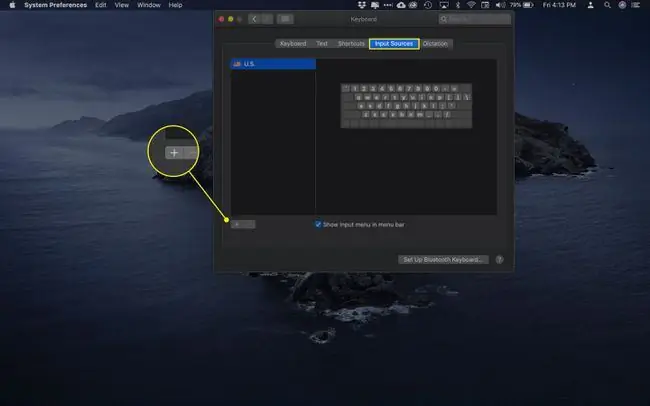
FAQ
Kako začasno zaklenem svojo MacBook tipkovnico?
Uporabite bližnjico na tipkovnici Control+ Shift+ Power, da zaklenete svoj MacBook ali Command+ Option+ Power, da preklopite svoj MacBook v način spanja. Za dodatno varnost onemogočite samodejno prijavo, tako da bo za odklepanje računalnika potrebna avtentikacija.
Kako spremenim jezik tipkovnice v Macu?
Pojdi na meni Apple > Sistemske nastavitve > Tipkovnica > Viri vnosa in potrdite polje poleg Pokaži meni za vnos v menijski vrstici Izberite Plus (+) v spodnjem levem kotu in izberite jezik, ki ga želite dodati. Za preklapljanje med nameščenimi jezikovnimi tipkovnicami v sistemu macOS izberite meni Input v menijski vrstici in izberite jezik, ki ga želite uporabljati.
Kako omogočim zaslonsko tipkovnico za Mac?
Pojdi na Apple menu > Sistemske nastavitve > Accessibility > Tipkovnica > Tipkovnica za ljudi s posebnimi potrebami > Omogoči tipkovnico za ljudi s posebnimi potrebami Tipkovnico za ljudi s posebnimi potrebami lahko vklopite tudi iz Input meni tako, da izberete Pokaži pregledovalnik tipkovnice
Kako uporabljam tipkovnico emoji v Macu?
Pritisnite Control+ Command+ Preslednica, da prikličete emojije, nato izberite expand ikona v zgornjem desnem kotu, da odprete pregledovalnik znakov. Druga možnost je, da v meniju Input izberete Character Viewer. Za nekatere emojije lahko kliknete in pridržite, da vidite druge različice.






